
Aux côtés d'iTunes et Spotify, Apple Music est connue comme l'une des applications ou services de streaming musical les plus utilisés, les plus populaires, les plus fiables et les plus étonnants de la ville. S'abonner à Apple Music permet d'écouter des millions de chansons tendance et préférées à tout moment et n'importe où.
Apple Music a été trop flexible car il permet aux utilisateurs de créer les listes de lecture de leur choix. Classer les chansons en fonction de leurs caractéristiques serait toujours génial, n'est-ce pas ? Dans cet article, nous allons partager la procédure que vous devez créer et partager un Liste de lecture collaborative Apple Music.
Si vous cherchez un moyen d’y parvenir, vous avez la chance d’avoir vu cet article.
Si vous n'avez pas encore rencontré Apple Music et que vous n'êtes pas encore abonné ou enregistré, c'est formidable que vous appreniez quelques informations à ce sujet dans la première partie de cet article.
Guide des matières Partie 1 : Qu'est-ce que la liste de lecture collaborative Apple Music ?Partie 2 : Comment créer des listes de lecture collaboratives Apple MusicPartie 3 : Comment partager des listes de lecture collaboratives Apple MusicPartie 4 : Comment arrêter la collaboration avec les listes de lecture Apple MusicPartie 5: Comment transformer Apple Music pour une lecture hors lignePartie 6: En résumé
Apple Music est l’un des meilleurs services de streaming musical jamais présenté au public. Il permet aux utilisateurs de créer des listes de lecture collaboratives. Une liste de lecture collaborative Apple Music est une liste de lecture partagée sur Apple Music à laquelle plusieurs personnes peuvent contribuer.
Les utilisateurs peuvent inviter des amis à collaborer sur une liste de lecture et, une fois acceptés, ils peuvent ajouter des chansons à la liste de lecture ou les supprimer. Les listes de lecture collaboratives sont un excellent moyen de partager de la musique avec d'autres et de créer une expérience d'écoute collective.
Collaborer sur des listes de lecture Apple Music peut accroître l’engagement et le plaisir de la musique, ainsi que découvrir de nouvelles chansons et artistes. De plus, les listes de lecture collaboratives peuvent favoriser les connexions et les discussions entre les utilisateurs. Ils peuvent être une manière amusante et créative de partager et de découvrir de la musique avec des amis ou des collègues.
Comme mentionné dans l'introduction de cet article, Apple Music permet de créer une liste de lecture en fonction de ses préférences. Pour démarrer une playlist collaborative, il y a deux étapes. Tout d’abord, vous devez créer une playlist puis collaborer sur cette playlist. Ci-dessous, nous vous expliquons en deux étapes comment créer une playlist collaborative Apple Music. Voici un guide détaillé pour vous.
La création d'une playlist collaborative se fait sans effort, il vous suffit de suivre trois étapes simples.
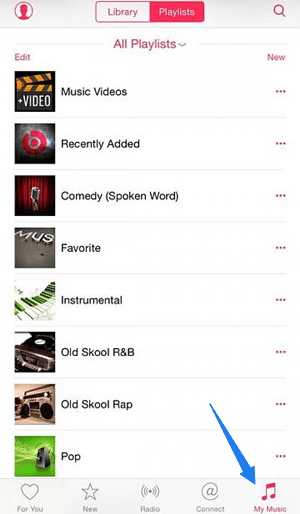
Maintenant que vous avez fini de créer votre nouvelle liste de lecture, la prochaine chose à faire est d'y ajouter les chansons. Vous pouvez le faire en suivant la première ou la deuxième option.
Une fois cela fait, vous verrez de nouvelles options dans lesquelles vous devrez appuyer sur « Ajouter à une liste de lecture… ». Maintenant, une nouvelle chanson est ajoutée à votre playlist !
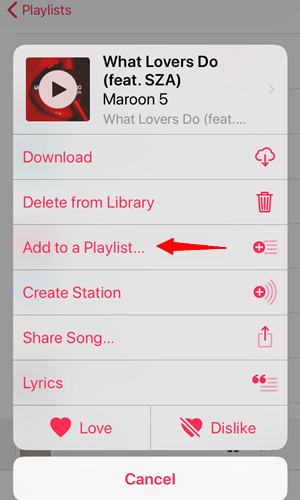
Maintenant que vous savez déjà comment créer votre liste de lecture collaborative Apple Music, vous pouvez également essayer la procédure pour la partager avec vos amis ou les membres de votre famille. Consultez la partie suivante pour savoir comment.
Après avoir suivi le guide ci-dessus, vous avez créé avec succès une playlist collaborative Apple Music ! La playlist collaborative Apple Music que vous avez créée peut être partagée avec qui vous voulez ! Vous êtes-vous déjà demandé raisons de ne pas pouvoir partager les playlists et comment y faire face?
Vous pouvez partager le lien d'invitation vers votre liste de lecture via AirDrop, Messages, SharePlay et d'autres options. Vous pouvez également choisir d'inviter des personnes à cette playlist collaborative sur Apple Music via un QR code.
Voici également quelques lectures pour vous.Pour partager des listes de lecture collaboratives Apple Music, il vous suffit de suivre deux étapes simples.

C'est formidable que vous sachiez comment créer votre propre liste de lecture collaborative Apple Music et même la partager avec vos amis et vos proches. Maintenant, nous voulions simplement partager des informations supplémentaires qui pourraient probablement vous aider à l'avenir.
Avez-vous déjà ressenti le besoin de lire des chansons Apple Music sur vos autres gadgets et appareils, mais vous ne pouvez pas le faire en raison de la protection DRM dont disposent les chansons ?
Eh bien, la réponse à cela est d'utiliser un outil capable de suppression de la protection DRM et vous permettant de convertir les chansons dans le format de votre choix et éventuellement de les lire sur n'importe quel lecteur dont vous disposez.
Astuce: vous pouvez également créer et partager sur YouTube. Pour des informations plus détaillées, vous devriez lire cet article de l'assistance Google.
Si un jour vous souhaitez mettre fin à la collaboration avec la playlist Apple Music, vous pouvez également choisir de désactiver cette fonction. Pour arrêter les collaborations sur une playlist Apple Music, vous pouvez suivre ces étapes :
Gardez à l’esprit qu’une fois la collaboration terminée, toutes les modifications apportées par quelqu’un d’autre à la liste de lecture pendant la collaboration resteront sur votre appareil. Si vous souhaitez conserver votre liste de lecture telle qu'elle était, vous devrez peut-être supprimer ses modifications manuellement.
Comme mentionné précédemment, si vous recherchez un outil incroyable pour transformer vos chansons musicales Apple en les rendant hautement lisibles sur d'autres appareils, DumpMedia Apple Music Converter Est la solution.

DumpMedia, étant un excellent outil offrant des convertisseurs vidéo et audio, a été d'une grande aide pour de nombreux utilisateurs de nos jours. En plus d'avoir des fonctionnalités de conversion vidéo/audio étonnantes, un Spotify Music Converter, et un téléchargeur vidéo.
Il a aussi un Apple Music Converter qui vous permet convertissez votre musique préférée en MP3 format ou tout autre format que vous souhaitez être hautement jouable dans n'importe quel lecteur multimédia!
Cet outil est capable de supprimer la protection DRM et vous permet de convertir des chansons en milliers de formats disponibles. Il vous permet même d'écouter des chansons Apple Music hors ligne, et même de garder vos chansons en cours d'exécution bien que votre abonnement soit terminé! Super, non?
Voyons maintenant comment nous pouvons utiliser cela DumpMedia Apple Music Converter en tant qu'outil permettant de télécharger facilement toutes les chansons Apple Music et comment il peut aider à supprimer la protection DRM des fichiers de musique Apple de la manière la plus rapide possible.
Remarque : avant d'effectuer les étapes décrites ci-dessous, vous devez vous assurer que les chansons Apple Music que vous devez convertir ont été ajoutées à votre application de bibliothèque iTunes.
Examinons ces étapes en détail.
Téléchargement gratuit Téléchargement gratuit
Bien entendu, nous devons veiller à ce que le DumpMedia Apple Music Converter a été téléchargé et installé sur votre ordinateur personnel. Une fois installé, ouvrez et lancez le programme. Une fois le programme lancé, iTunes sera également activé. Pas besoin de vous inquiéter à ce sujet et continuez simplement le processus.

Dans le menu « Bibliothèque », cochez « Musique » et vous verrez maintenant toutes les chansons stockées dans votre bibliothèque iTunes.

Pour pouvoir choisir les chansons à télécharger et convertir, vous pouvez soit cocher les cases juste à côté de chaque chanson, soit utiliser la barre de recherche pour trouver facilement les chansons que vous souhaitez télécharger.
L'étape suivante qui doit être effectuée consiste à effectuer les réglages sur les paramètres de la sortie résultante. Vous pouvez choisir n'importe quel format parmi ceux qui seraient répertoriés.
L'application prend en charge de nombreux formats sans DRM, notamment MP3. Cela prend également en charge ceux au format AC3, M4A, M4R, AIFF, FLAC, AU et même MKA.

Sélection MP3 parmi ceux-ci feront l'affaire car ce format est pris en charge par presque tous les appareils et lecteurs multimédias.
L'outil vous permettra également de modifier d'autres options telles que le débit binaire et la fréquence d'échantillonnage. Vous pouvez également renommer le fichier résultant.

Dans cette étape, vous devrez également spécifier le chemin de sortie ou l'emplacement cible dans lequel le morceau ou la musique sera enregistré.
Une fois tous les ajustements souhaités pour la personnalisation ou la personnalisation terminés, l'étape finale serait désormais le processus de conversion. Vous pouvez simplement appuyer sur le bouton "Convertir" qui se trouve dans le coin inférieur droit de l'écran.

Après quelques minutes, vos chansons seront désormais converties et enfin téléchargées. Vous pouvez désormais profiter des chansons de votre liste de lecture collaborative Apple Music à tout moment!
De plus, parallèlement à la conversion, La protection DRM sera également supprimée en même temps que le fichier est transformé.
Astuce: si vous devez importer la liste de lecture Apple Music dans Spotify, allez-y tout de suite.
Cet article traite de deux points importants : la procédure que vous pouvez suivre pour créer Listes de lecture collaboratives Apple Music et comment vous pouvez les partager avec vos amis et même les membres de votre famille.
En plus de cela, un outil étonnant capable de transformer les chansons Apple Music et d'aider à la suppression de la protection DRM a été mis en avant dans cet article : le DumpMedia Apple Music Converter.
Téléchargement gratuit Téléchargement gratuit
Qu'en pensez-vous? Pouvez-vous partager d'autres informations et expériences à ce sujet? Qu'en est-il des préoccupations et des requêtes? Laissez tout dans la section des commentaires ci-dessous!
